Урок 8
§2.1. Кодирование и обработка текстовой информации
§2.1.3. Форматирование документов в текстовых редакторах. Практическая работа 2.2. Создание и форматирование документа
Содержание урока
Нумерованные и маркированные списки
Практическая работа 2.2. Создание и форматирование документа. Задание
Практическая работа 2.2. Создание и форматирование документа. Создание и форматирование документа в OpenOffice Writer
Практическая работа 2.2
Создание и форматирование документа
Создание и форматирование документа в OpenOffice Writer
Электронное приложение к главе 2.
1. В операционной системе  Windows запустить текстовый редактор OpenOffice Writer, предварительно установив его с вебресурса. В операционной системе
Windows запустить текстовый редактор OpenOffice Writer, предварительно установив его с вебресурса. В операционной системе  Linux запустить OpenOffice Writer командой [Офис—OpenOffice Writer (Текстовый процессор)].
Linux запустить OpenOffice Writer командой [Офис—OpenOffice Writer (Текстовый процессор)].
Для каждого абзаца (рис. 2.7) установим параметры форматирования символов и абзаца.
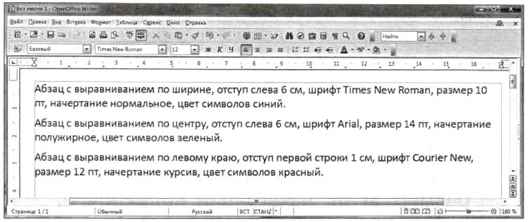
Рис. 2.7
2. Для форматирования символов выделить текст и ввести команду [Формат—Символы...], откроется диалоговое окно Символы.
На вкладке Шрифт установить параметры форматирования символов: гарнитуру, начертание и кегль (т. е. размер шрифта) — рис. 2.8.
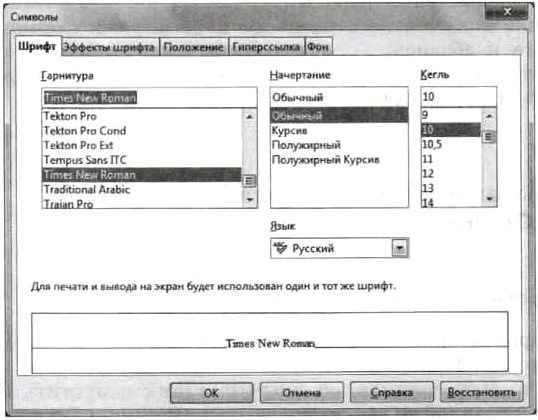
Рис. 2.8
3. На вкладке Эффекты шрифта с помощью раскрывающегося списка установить цвет шрифта (рис. 2.9).
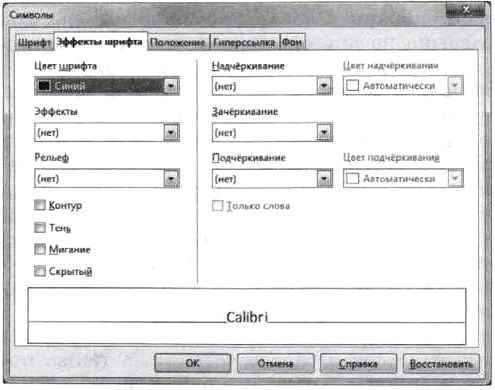
Рис. 2.9
4. Для форматирования абзаца выделить текст и ввести команду [Формат—Абзац...].
В появившемся диалоговом окне Абзац на вкладке Отступы и интервалы установить отступы абзаца и красной строки (рис. 2.10).
На вкладке Выравнивание установить тип выравнивания абзаца.
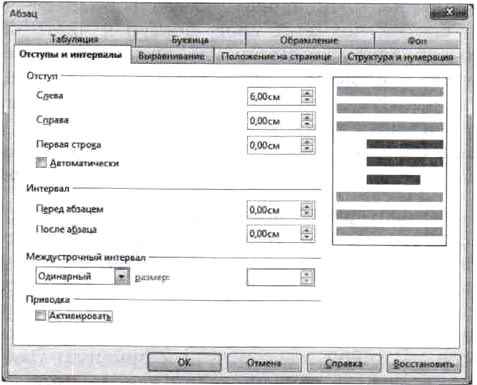
Рис. 2.10

